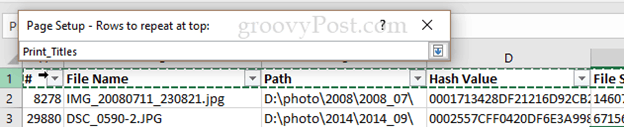Sisäänrakennetut Windows-työkalut, joista unohdetaan
Microsoft Windows 8 Vindovs 7 / / March 18, 2020
Windows-käyttäjät tietävät sisäänrakennetuista Windows-työkaluista, jotka näkyvät näkyvästi käyttöjärjestelmässä, mutta konepellin alla on paljon työkaluja, joista et ehkä tiedä.
Windows-käyttäjät tietävät sisäänrakennetuista Windows-työkaluista, jotka näkyvät näkyvästi käyttöjärjestelmässä, mutta konepellin alla on paljon työkaluja, joista et ehkä tiedä.
Windows 7-konepellin alla on saatavana paljon työkaluja, ja Windows 8: sta löytyy jopa uudempia apuohjelmia, kuten Hyper-V (alla) Varastotilat, tehtäväpalkin ominaisuudet Windows 8.1 -päivitys 1, Tiedostokopio, ja enemmän. Tässä on katsaus joihinkin Windows-apuohjelmiin, jotka jätetään usein huomiotta.
Luo energiatehokkuusraportti
Luuletko, että kannettavan tietokoneesi akusta loppuu mehu nopeammin kuin pitäisi? Windows antaa sinun suorittaa energiatehokkuusraportin, jotta tiedät, mikä virtaa kuluttaa, ja se tarjoaa ehdotuksia kannettavan tietokoneesi tehokkuuden optimoimiseksi.

Avaa komentorivi järjestelmänvalvojana ja suorita: powercfg - energia
Lue lisää artikkelista a: n suorittamisesta Windowsin energiatehokkuusraportti - tämä toimii samalla tavalla sekä Windows 7: ssä että 8: ssa.
Käytä BitLocker-salausta kiintolevyn salaamiseen
Huomaa, että kun salaat paikallisen kiintolevyn tai SSD-levyn, se voi hidastaa suorituskykyä.
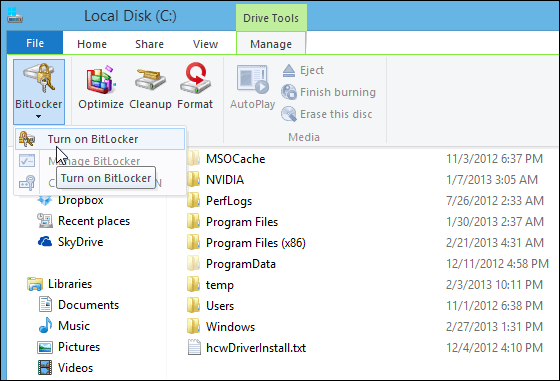
Lue artikkeli käytöstä BitLocker mahdollistaa levyn täydellisen salauksen. Jos sinulla on kannettava flash-asema, jonka haluat salata, voit tehdä sen käytä myös BitLockeria.
Problem Steps Recorder (PSR)
Tämä kätevä vianetsintätyökalu otettiin alun perin käyttöön Windows 7: ssä, ja se on saatavana myös Windows 8.1: ssä. Jos tietokoneellasi on ongelmia jonkin ohjelman kanssa, virheviesti tai tarvitset apua näytön jokaisesta, PSR on yksinkertainen työkalu, joka voi auttaa sinua ja IT-tukea. Se luo HTML-sivunäytöksesi toiminnoista, jotta tietokoneesi tukihenkilö näkee tarkalleen mitä teet.
- Käytä PSR: ää Windows 7: ssä
- Käytä PSR: ää Windows 8: ssa
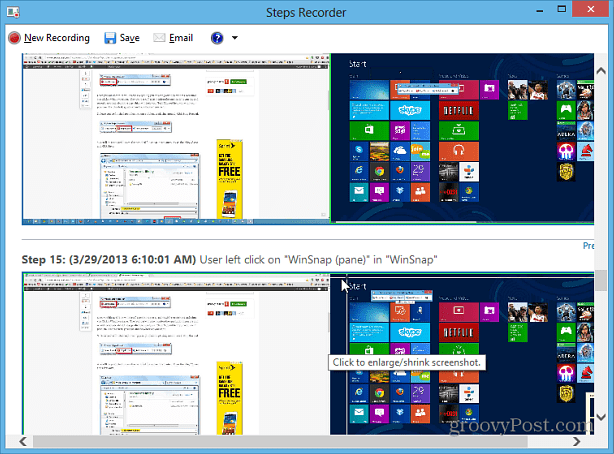
Käytä tehtävien aikataulua kaiken automatisoimiseksi
Windowsin Tehtäväaikataulu antaa sinun automatisoida käytännössä mitä tahansa tietokoneellasi. Voit asettaa aikataulut Windows-työkalujen, kuten Levyn uudelleenjärjestäminen, käyttämistä tai asettaa sen suorittamaan suosikki virustorjunta tai siivousohjelma, kuten CCleaner.
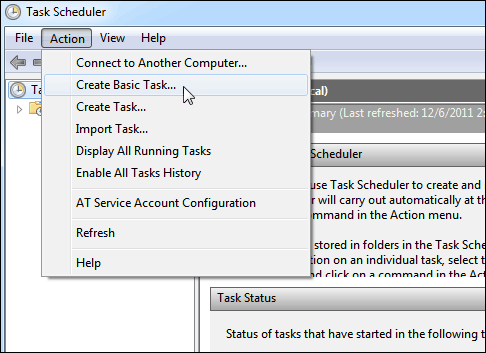
Voit asettaa sen suorittamaan tylsiä ylläpitotehtäviä ja pitää siitä myös hauskaa. Katso alla olevasta luettelosta vain muutama ehdotus siitä, mitä voit tehdä Tehtävien ajoituksen avulla.
- Tee levyn siivous suorittamaan automaattisesti
- Muuta tietokoneesi viimeiseksi herätyskelloksi, herää elokuviin tai musiikkiin
- Tee Ninite-ohjelmasta automaattinen päivitys
- Käynnistä tapahtuma, kun Internet-yhteys katkeaa
- Aikatauluta säännölliset skannaukset Windows Defenderillä
- Peruuta luomasi suunnitellut tehtävät
Käytä Hyper-V: tä virtuaalikoneisiin Windows 8.x: ssä
Tämä on uusi ominaisuus Windows 8: n pro-versiossa, joka sisällytettiin alun perin Server 2008: een. Se on enemmän virrankäyttäjän työkalu kuin mikään muu. Jos haluat luoda virtuaalikoneita ajamaan Linuxia tai vanhempia Windows-versioita, käyttäisin vain VirtualBoxia. Jos kuitenkin haluat todella etsiä ja asentaa virtuaalikoneita omalle laitteellesi Windows 8.1 laatikko, voit.
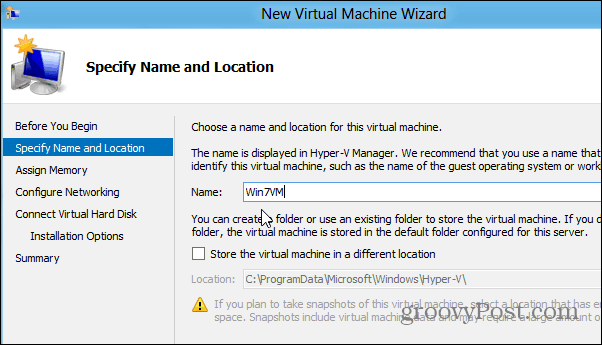
Ensimmäinen asia, joka sinun on tehtävä, on tarkistaa, onko sinun tietokone voi käyttää Hyper-V: tä. Jos mahdollista, seuraava asia, jota haluat tarkastella on miten Hyper-V otetaan käyttöön ominaisuus. Jos kaikki menee hyvin, tutustu artikkeliimme virtuaalikoneen luomisesta Hyper-V: n avulla.
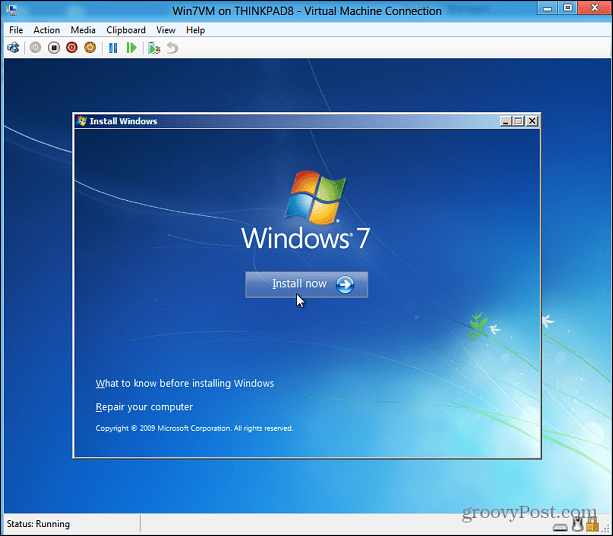
Entä sinä? Onko sinulla suosikki sisäänrakennettu Windows-apuohjelma, joka ei koskaan saa rakkautta? Jätä kommentti alle ja kerro siitä meille!